
Zoom использует облачную архитектуру для организации видеоконференций с минимальной задержкой. Серверы распределены по всему миру, что обеспечивает стабильное соединение и быструю передачу данных даже при большом количестве участников.
Для передачи видео и аудио Zoom применяет протоколы UDP и TCP с динамическим переключением, что позволяет адаптироваться к качеству интернет-соединения пользователя и снижать прерывания в работе.
Основные возможности платформы включают HD-видеозвонки с поддержкой до 1000 участников в вебинарах и до 49 одновременно на экране в обычных встречах. Встроенные инструменты для совместной работы – чат, демонстрация экрана, аннотации и запись встреч – позволяют эффективно организовать удалённое взаимодействие без необходимости дополнительных программ.
Рекомендации по использованию Zoom включают настройку автозаписи и использование фонового шума подавления для повышения качества аудио. Оптимально проводить встречи с предварительной проверкой оборудования и подключением через проводной интернет для минимизации рисков сбоев.
Как организовать и настроить видеоконференцию в Zoom
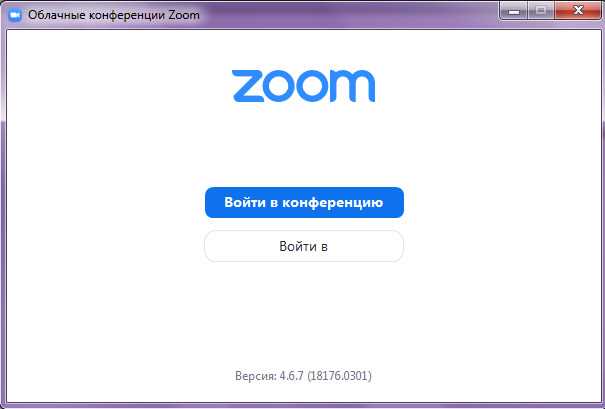
Для начала работы войдите в личный кабинет Zoom через официальный сайт или приложение. Далее выполните следующие шаги для создания и настройки видеоконференции:
- Создание новой встречи: нажмите кнопку «Запланировать встречу» или «Новая встреча» для мгновенного запуска.
- Выбор даты и времени: укажите точное время начала и продолжительность конференции. Можно включить опцию повторяющихся встреч.
- Настройка доступа:
- Установите пароль для входа или используйте идентификатор встречи.
- Включите зал ожидания, чтобы контролировать допуск участников.
- Выбор параметров видео и аудио:
- Активируйте или отключите видео для ведущего и участников по умолчанию.
- Настройте аудио: компьютер, телефон или оба варианта.
- Управление правами участников:
- Разрешите или запретите участникам включать микрофон и камеру.
- Назначьте соорганизаторов для помощи в модерации.
- Включите запись встречи, если необходимо сохранить видео и аудио.
- Отправка приглашений: скопируйте ссылку на конференцию или используйте встроенную отправку приглашений по электронной почте.
Перед началом конференции проверьте качество связи и настройки оборудования. Во время встречи используйте панель управления для управления участниками, демонстрации экрана и чата.
Какие типы взаимодействия доступны участникам встреч
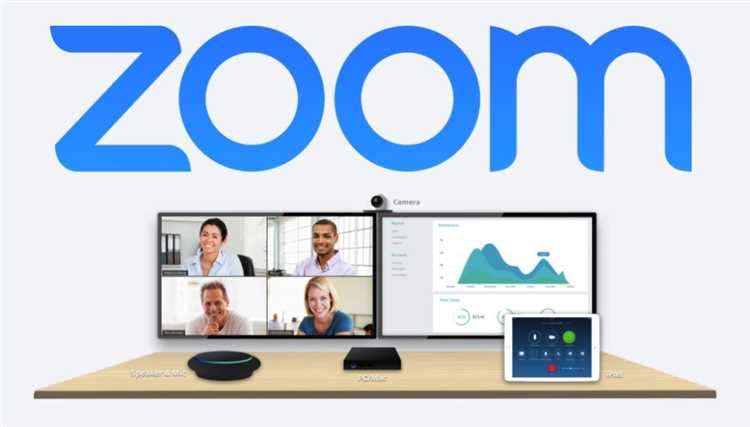
Видео и аудиообщение. Каждый участник может включить камеру и микрофон для живого взаимодействия. Ведущий контролирует возможность активации аудио и видео, чтобы избежать фоновых шумов и обеспечить порядок.
Чат. Текстовый чат позволяет отправлять сообщения всему залу или отдельным участникам. Чат поддерживает вложения файлов, ссылки и реакции, что облегчает обмен информацией без прерывания основной беседы.
Совместное использование экрана. Участники могут демонстрировать свой экран, отдельные окна или приложения. Ведущий настраивает права, кто и когда может это делать, что особенно полезно для презентаций и совместной работы с документами.
Анкетирование и опросы. Встроенные опросы позволяют собирать мнения и быстро принимать решения. Результаты отображаются в реальном времени, что помогает организовать эффективную дискуссию и анализировать ответы участников.
Реакции и поднятие руки. Участники используют эмодзи для немедленной обратной связи без слов. Функция поднятия руки сигнализирует ведущему о желании выступить, обеспечивая структурированный порядок общения.
Разделение на сессионные комнаты (брейк-ауты). Ведущий может распределять участников по небольшим группам для работы над конкретными задачами. Это позволяет проводить параллельные обсуждения с последующим возвращением в общую комнату.
Рекомендация: Для максимальной эффективности встреч заранее определяйте права участников на использование функций и контролируйте их во время сессии, чтобы поддерживать порядок и вовлечённость.
Использование функций записи и сохранения видеозвонков
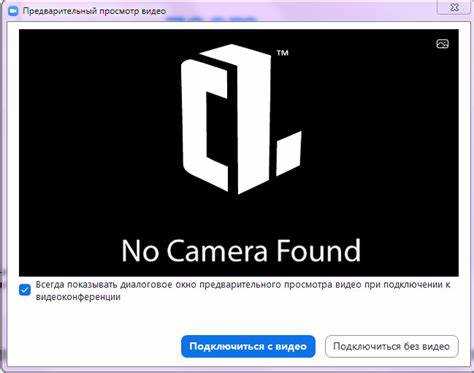
Zoom предоставляет встроенную функцию записи видеозвонков, доступную как для локального сохранения на компьютер, так и для облачного хранения. Для активации записи хоста достаточно нажать кнопку «Запись» в панели управления во время встречи.
При локальной записи файл сохраняется в формате MP4, а аудиодорожка – в отдельном файле M4A. Локальная запись требует свободного места на жестком диске и доступна всем пользователям. Облачная запись доступна только владельцам платных тарифов и позволяет автоматически сохранять видео, аудио и чат в облаке Zoom, упрощая последующий доступ и совместное использование.
Рекомендуется заранее настроить папку для локального сохранения, чтобы избежать потери данных. Облачная запись позволяет создавать автоматические транскрипции и настраивать права доступа через веб-интерфейс Zoom, что удобно для корпоративных и образовательных целей.
Для обеспечения конфиденциальности запись может быть включена только с разрешения всех участников. Хосты имеют возможность назначать права записи другим участникам, что полезно при совместных проектах.
Записанные файлы можно легко экспортировать или загружать в сторонние сервисы для дальнейшего монтажа или архивирования. Важно своевременно проверять качество записи, чтобы исключить проблемы с аудио или видео из-за нестабильного соединения.
Как управлять доступом и безопасностью на Zoom-сессиях
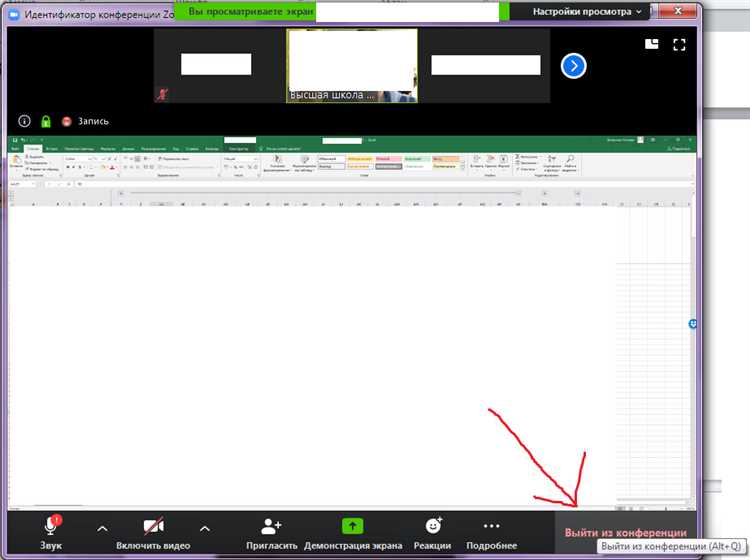
Настройка пароля для входа – обязательный шаг для ограничения доступа только приглашённым участникам. При создании встречи активируйте опцию «Требовать пароль», устанавливая сложный пароль из не менее 8 символов, включающий буквы и цифры.
Включение комнаты ожидания позволяет контролировать допуск участников вручную. Модератор видит список ожидающих и решает, кому разрешить вход, предотвращая доступ нежелательных гостей.
Ограничение возможности присоединения после начала – отключение опции «Поздний вход» исключает вход в сессию после её запуска без согласия ведущего, что снижает риск вторжений.
Управление правами участников – временное отключение возможности демонстрации экрана, записи и чата снижает вероятность утечки информации. Ведущий может включать эти функции выборочно, подстраивая доступ под формат встречи.
Аутентификация пользователей – для корпоративных аккаунтов рекомендуется требовать вход через корпоративную почту или аккаунт Zoom, что исключает анонимных участников.
Автоматическое отключение неактивных пользователей помогает освободить ресурсы и минимизирует риски, связанные с оставленными без внимания подключениями.
Рекомендуется регулярно обновлять Zoom до последней версии – обновления содержат важные патчи безопасности и исправления уязвимостей.
Использование двухфакторной аутентификации для ведущих аккаунтов усиливает защиту от несанкционированного доступа к управлению сессиями.
Отслеживание активности через логи позволяет анализировать подключение и поведение участников, выявляя подозрительные действия и предотвращая инциденты.
Настройка и использование виртуальных фонов и фильтров

Для активации виртуального фона в Zoom перейдите в раздел «Настройки» → «Виртуальный фон». Поддерживаются изображения в форматах JPG, PNG и MP4 с разрешением не ниже 1280×720 пикселей. Видеофоны допускаются длиной до 30 секунд и размером файла не более 50 МБ.
Рекомендуется использовать однородный фон и хорошее освещение для корректного отделения пользователя от фона. Zoom автоматически обрабатывает изображение, но при слабом освещении и смешанных цветах фон может отображаться с артефактами.
Функция «Фильтры» доступна в том же меню и позволяет применять к изображению лица в реальном времени цветовые коррекции, размытие фона и анимационные эффекты. Фильтры включаются через вкладку «Фильтры» и поддерживают настройку интенсивности каждого эффекта.
Для оптимальной работы рекомендуется обновить Zoom до версии 5.2 и выше, а также использовать видеокамеры с разрешением не ниже 720p. На устройствах с недостаточной производительностью функции могут работать с задержками или снижением качества изображения.
В корпоративных аккаунтах администратор может ограничить доступ к виртуальным фонам и фильтрам, установив соответствующие политики безопасности в панели управления Zoom.
Интеграция Zoom с другими приложениями и сервисами
Zoom поддерживает глубокую интеграцию с широким спектром бизнес-инструментов, что позволяет повысить эффективность рабочих процессов и автоматизировать рутинные задачи.
Основные направления интеграции:
- Календарные сервисы: интеграция с Google Calendar, Microsoft Outlook и Exchange обеспечивает автоматическое создание и синхронизацию встреч Zoom с расписанием пользователя, позволяя запускать видеоконференции напрямую из календаря.
- Платформы для совместной работы: Zoom интегрируется с Slack, Microsoft Teams и Workplace, что позволяет запускать видеозвонки без выхода из мессенджера и обмениваться записями встреч и ссылками в реальном времени.
- Системы управления проектами: подключение к Trello, Asana и Jira помогает создавать задачи и отслеживать прогресс, привязывая их к конкретным видеовстречам для удобства коммуникации.
- CRM-системы: Salesforce, HubSpot и Zoho интеграция позволяет фиксировать звонки и встречи Zoom непосредственно в карточках клиентов, улучшая анализ и ведение клиентской базы.
- Облачные хранилища: интеграция с Dropbox, Google Drive и OneDrive обеспечивает автоматическое сохранение записей конференций и документов, доступных для совместного использования.
Для настройки интеграций необходимо использовать Zoom App Marketplace, где представлены официальные приложения и плагины с возможностью детальной настройки прав доступа и уведомлений.
Рекомендуется применять API Zoom для кастомизации интеграций под специфические задачи бизнеса, что позволяет реализовать:
- Автоматический запуск и завершение встреч по расписанию.
- Синхронизацию статусов участников и уведомлений в корпоративных системах.
- Экспорт аналитики по активности участников в CRM и BI-системы.
Комплексное использование интеграций Zoom сокращает время на координацию, улучшает прозрачность коммуникаций и повышает производительность команд.
Вопрос-ответ:
Как устроена работа платформы Zoom и какие технологии она использует для передачи видео и аудио?
Платформа Zoom базируется на технологии передачи данных в реальном времени через интернет. Для обмена аудио и видео используется протокол UDP, который обеспечивает минимальную задержку и поддерживает высокое качество связи. Видео сжимается с помощью современных кодеков, что позволяет экономить трафик и улучшать стабильность соединения при низкой скорости интернета. Важную роль играет серверная инфраструктура Zoom, которая распределяет нагрузку и обеспечивает маршрутизацию данных между участниками звонка.
Какие основные функции доступны пользователям Zoom во время видеоконференций?
В Zoom доступны различные возможности, которые помогают сделать общение удобным и продуктивным. Среди них: демонстрация экрана, что позволяет показывать презентации и документы; возможность записи встреч для последующего просмотра; чат для обмена текстовыми сообщениями; управление доступом участников, включая возможность приглушать микрофоны и отключать видео; а также виртуальные фоны, которые позволяют менять фон на видео без использования физического зеленого экрана.
Как обеспечивается безопасность данных и конфиденциальность при использовании Zoom?
Безопасность платформы Zoom реализована через шифрование данных во время передачи между устройствами пользователей и серверами. Применяется сквозное шифрование для предотвращения перехвата информации третьими лицами. Также предусмотрена аутентификация участников с помощью паролей и уникальных ссылок для каждой встречи. Администраторы могут контролировать доступ, блокировать комнату и удалять нежелательных участников. Кроме того, Zoom регулярно обновляет программное обеспечение, устраняя уязвимости и улучшая защиту пользователей.
Можно ли использовать Zoom на мобильных устройствах и как отличаются функции по сравнению с версией для компьютера?
Да, Zoom доступен на мобильных платформах — Android и iOS. Мобильные приложения предоставляют большинство основных функций: участие в видеозвонках, чат, демонстрация экрана, а также возможность присоединяться к встречам по приглашению. Однако некоторые инструменты, например продвинутые настройки записи и управление группами участников, могут быть ограничены или реализованы иначе по сравнению с настольной версией из-за особенностей мобильных операционных систем и интерфейса.
Какие возможности предоставляет Zoom для проведения вебинаров и онлайн-мероприятий?
Для проведения вебинаров Zoom предлагает специальный режим, позволяющий организаторам контролировать аудиторию и структуру мероприятия. В этом режиме докладчики могут показывать видео, проводить презентации и отвечать на вопросы участников через чат или функцию «вопрос-ответ». Участники вебинара обычно подключаются в режиме просмотра, без возможности самостоятельно включать микрофон или видео, что помогает избежать помех. Также доступна регистрация участников, аналитика по посещаемости и возможность записи всего вебинара для последующего распространения.
Как работает платформа Zoom с точки зрения передачи видео и аудио между участниками?
Zoom использует технологию передачи данных через интернет, позволяющую обмениваться видео- и аудиосигналами в реальном времени. При подключении к конференции, видео и звук с устройств участников поступают на серверы Zoom, которые затем распределяют эти потоки другим участникам. Такая схема помогает обеспечить минимальные задержки и стабильное качество связи даже при большом числе собеседников. Также платформа автоматически подстраивается под скорость интернета каждого пользователя, снижая качество изображения при необходимости, чтобы сохранить непрерывность общения.
Какие функции доступны пользователям Zoom для организации групповых встреч и управления ими?
В Zoom предусмотрены разнообразные инструменты для удобства проведения встреч. Пользователи могут создавать конференции с возможностью приглашать большое количество участников, делить их на отдельные комнаты для параллельного общения, а также управлять доступом через пароли и ожидание в «зал ожидания». Есть опции для демонстрации экрана, записи встречи, чата и проведения опросов. Ведущий конференции может отключать звук у участников, назначать соорганизаторов и контролировать использование видео, что помогает поддерживать порядок и комфортное общение во время собрания.






